Erreurs possibles lors de l'ingestion de données
Erreurs de fichiers Excel
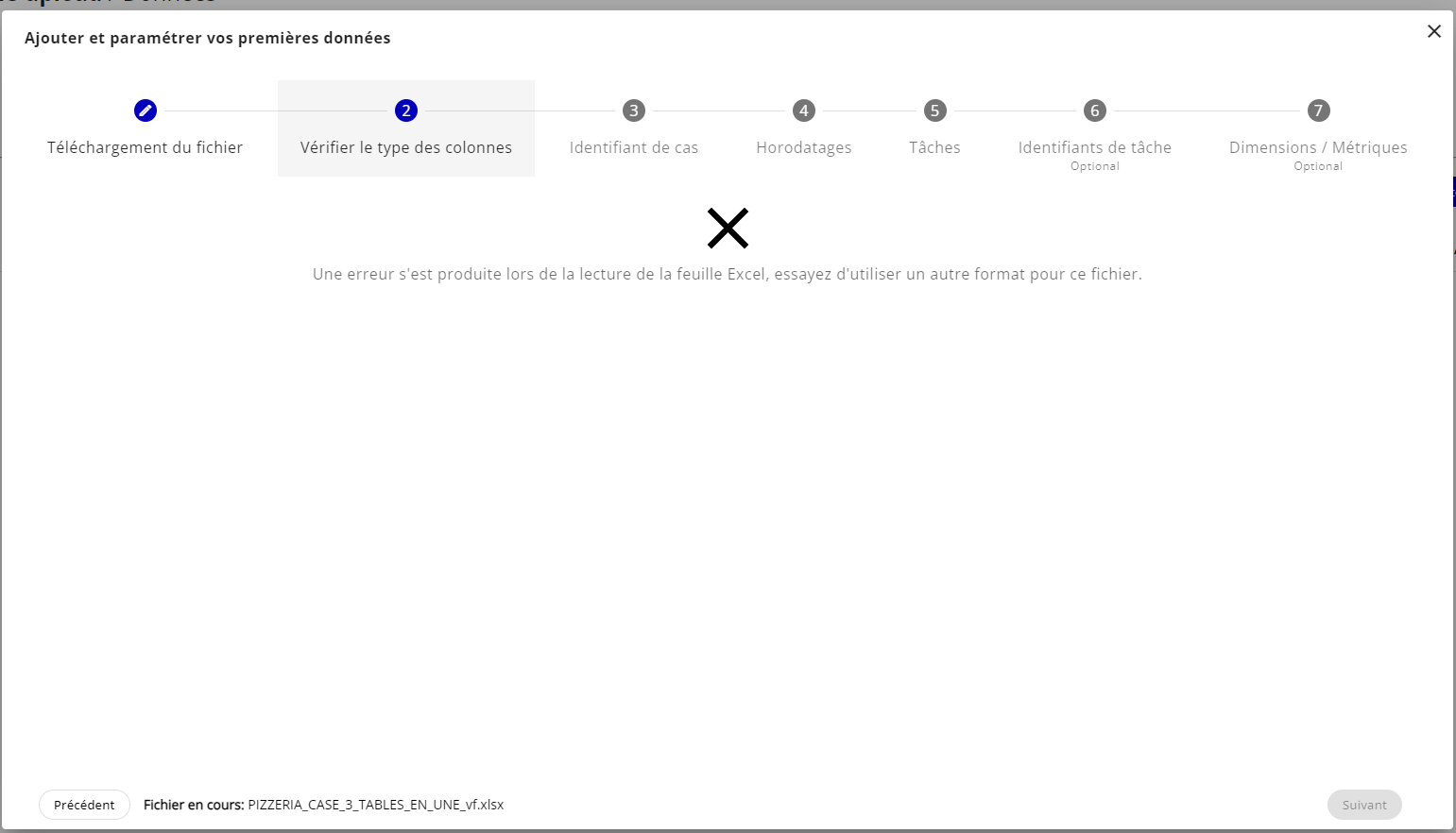
Si vous rencontrez cette erreur, cela signifie que votre fichier Excel est soit :
- Corrompu
- A perdu la référence à ses cellules
- A des données illisibles
Nous vous recommandons d'exporter le fichier Excel au format CSV et de réessayer. Si les erreurs persistent, veuillez contacter le support pour obtenir de l'aide.
Erreurs du dossier ZIP
Les dossiers ZIP peuvent contenir plusieurs messages d'erreur, mais le plus courant ; si vous utilisez Windows ; sera sûrement le suivant :
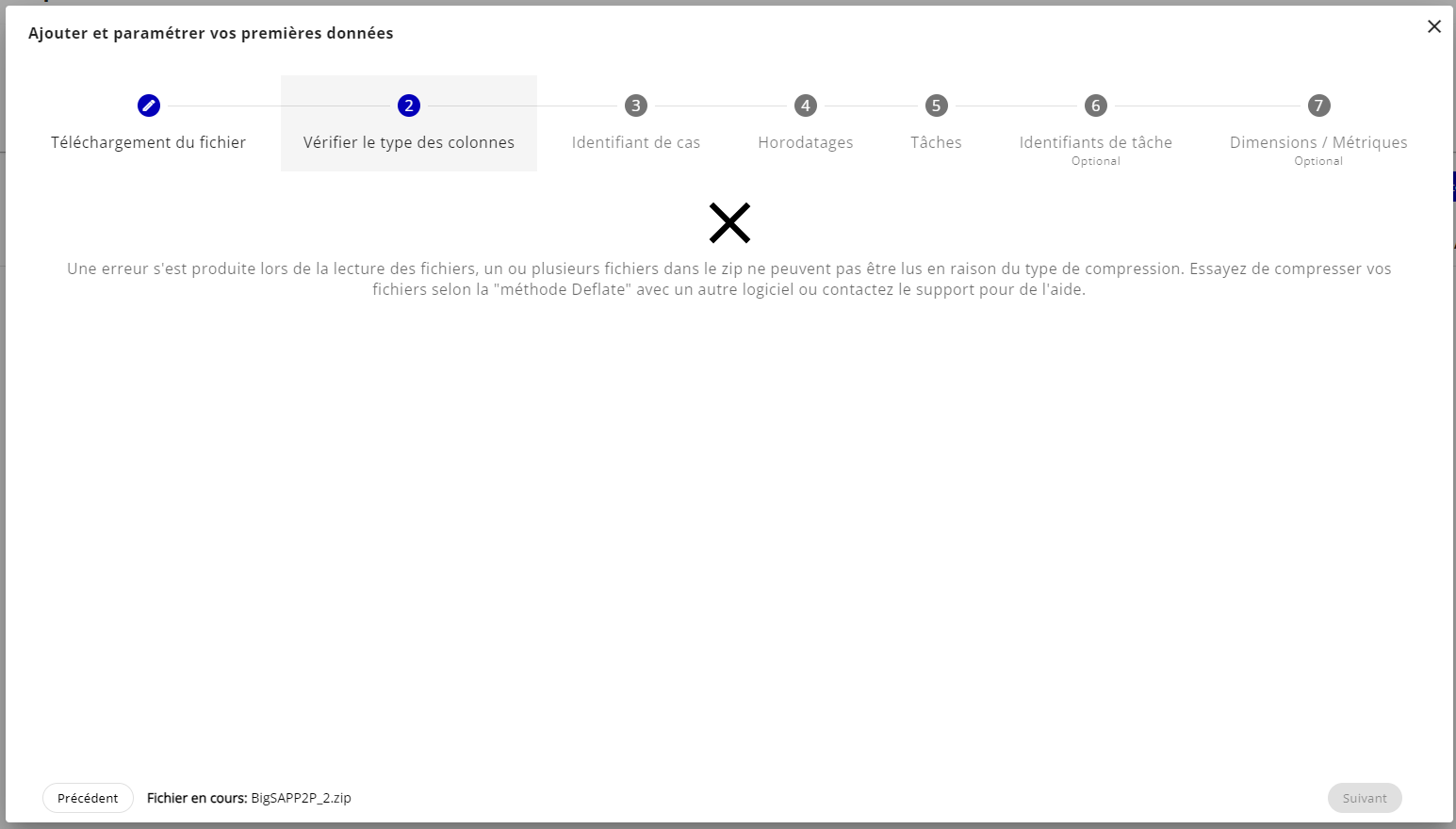
Cette erreur peut apparaître lorsque vous compressez des fichiers volumineux (> 1,5 Go) via l'explorateur de fichiers de Windows. Windows compresse les gros fichiers avec une méthode particulière ; DEFLATE64. Pour éviter cette erreur, vous devrez utiliser un autre logiciel pour la compression (ou compresser sur MacOS), nous vous recommandons d'utiliser 7zip.
Comment compresser vos données avec 7zip
Ceci est une procédure pas à pas sur la façon de recompresser votre fichier avec le logiciel 7zip. Le pré-requis est d'installer 7zip.
Compression rapide
Sélectionnez simplement vos fichiers dans l'explorateur de fichiers et cliquez avec le bouton droit sur l'un d'eux. Dans le menu, vous verrez une section 7zip, survolez-la et dans le sous-menu cliquez sur "Ajouter au \"*nom du fichier*.zip\"". Cela ouvrira un écran de chargement pendant le traitement de votre fichier, une fois terminé, vous pourrez trouver votre dossier zip dans le même répertoire.
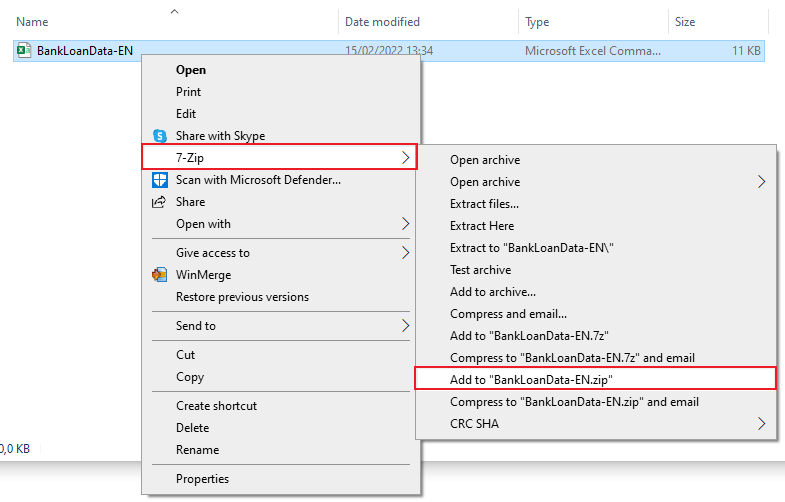
Configurer la compression
Sélectionnez et ouvrez votre fichier avec 7zip
Sélectionnez simplement vos fichiers dans l'explorateur de fichiers et cliquez avec le bouton droit sur l'un d'eux. Dans le menu, vous verrez une section 7zip, survolez-la et dans le sous-menu cliquez sur "Ajouter à l'archive..." pour ouvrir l'écran de configuration.
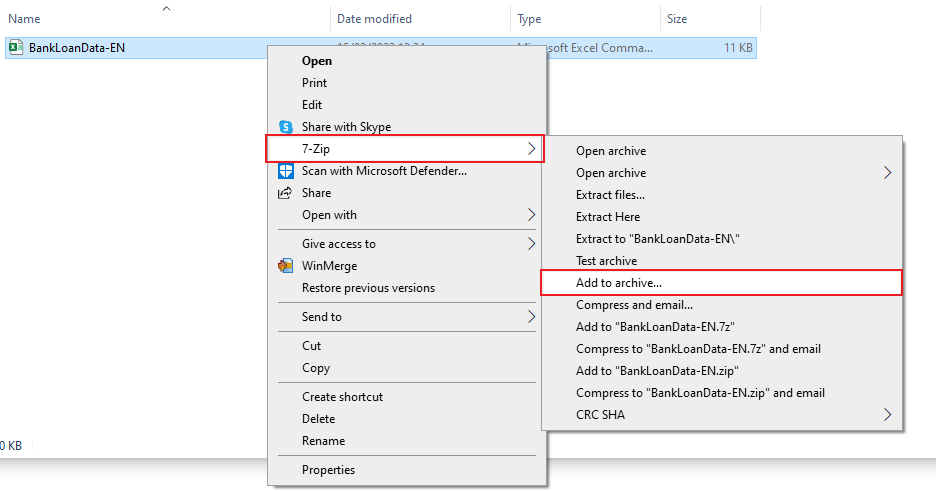
Sélectionnez le format zip
Dans le champ "Format d'archive" de l'écran de configuration sélectionnez le format "zip".
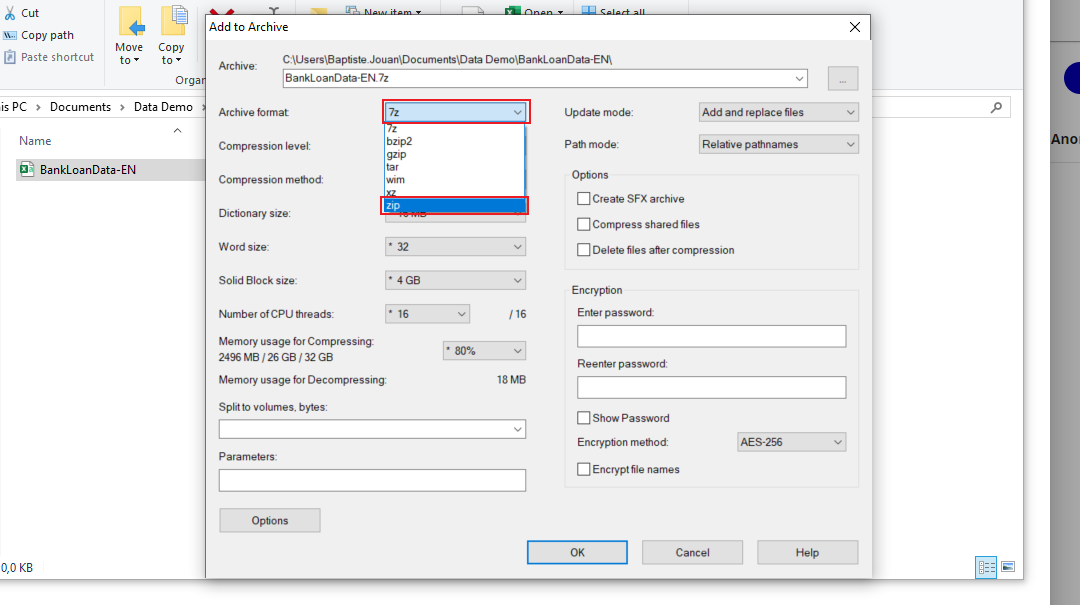
Sélectionnez la méthode de compression Deflate
Lors de la sélection du format zip, vous ne devriez pas avoir à changer la méthode de compression car la valeur par défaut est "* Deflate", mais si la "Méthode de compression" a une autre valeur, remplacez-la par "* Deflate".
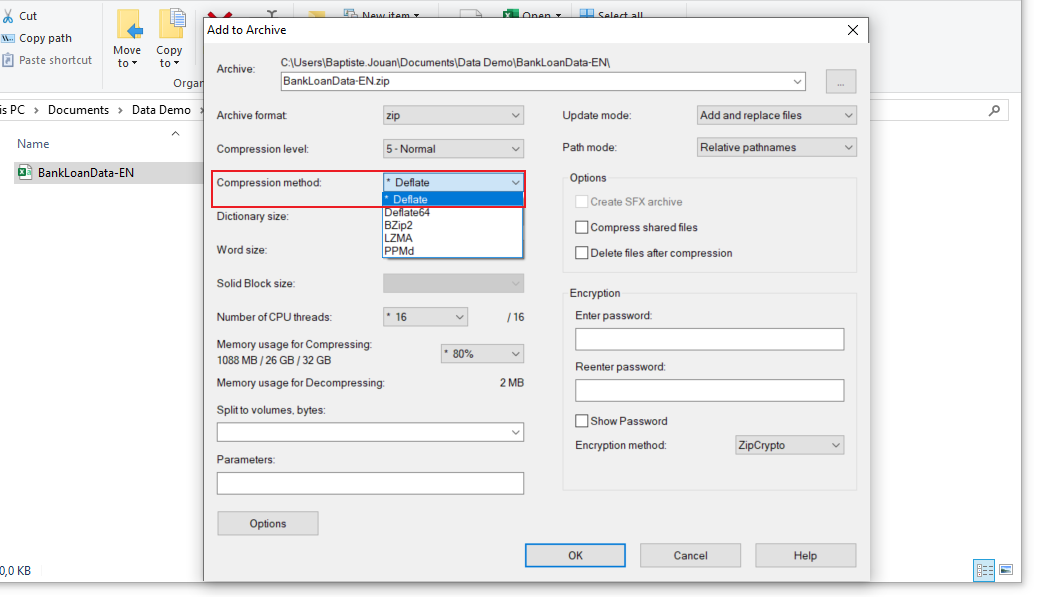
Vous pouvez ensuite cliquer sur le bouton "OK" en bas de la fenêtre. Il compressera vos fichiers dans une archive zip que vous pourrez utiliser pour ingérer vos données sur l'application Process Mining.
Autres erreurs ZIP
Il existe d'autres erreurs ZIP moins complexes comme :
- Données invalides ou corrompues : Nous ne pouvons pas lire les données dans le dossier zip malgré la bonne méthode de compression, vérifiez vos fichiers et réessayez de compresser vos fichiers puis réessayez.
- Nom des fichiers trop long : certains noms de fichiers dans le zip sont trop longs, renommez simplement vos fichiers et réessayez.
- Erreur inconnue : nous ne savons pas ce qui s'est passé avec votre fichier zip, veuillez contacter le support pour obtenir de l'aide.